Pievienojiet jaunu vārdu Android automātiskās labošanas vārdnīcai: - Ikreiz, kad kaut ko ierakstām savā tālrunī un ja ir ieslēgti iestatījumi Automātiski pareizi, pastāv iespējas, ka jūs kaitina vārdu maiņa. Vārds, kuru bijāt domājis, iespējams, netika pievienots tālruņa vārdnīcai. Uzskatot to par nepareizu, android ierīce aizstāj vārdu, ko mēs, iespējams, nevēlamies. Tāpēc izskatīsim soļus, kā tālruņu vārdnīcā pievienot jaunu vārdu, lai tas vairs neatkārtotu to pašu kļūdu.
To faktiski var izdarīt divos veidos.
- Ar peles labo pogu noklikšķiniet uz vārda, kas tiek mainīts, un noklikšķiniet uz pogas Pievienot vārdnīcai, kas parādās apakšā. Bet tad tas darbojas tikai noteiktās lietotnēs, piemēram, Gmail un visās.
- Tālruņa iestatījumu manuāla mainīšana.
Mēs detalizēti apspriedīsim otro variantu.
Pievienojiet jaunu vārdu Android vārdnīcai
1. darbība:
Noklikšķiniet uz ikonas Iestatījumi, kas tiek parādīta Android ierīces augšdaļā.
2. darbība:
Tajā būs dažādas iespējas. Pārejiet uz opciju Vispārīgi un pārslēdzieties uz personīgo ikonu. Zemāk jūs atradīsit opciju ar nosaukumu
Valoda un ievade kurā aprakstīta tālrunī izmantotā teksta valoda un dažādas ievades metodes.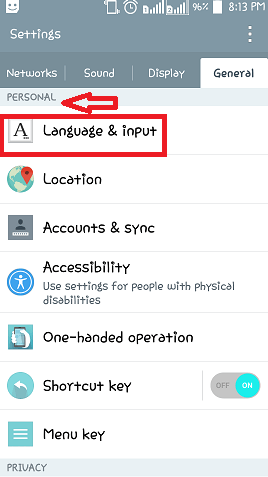
3. solis:
Ritinot līdz tam, atkarībā no izmantotā modeļa jums būs iespēja mainīt tālrunī izvēlētās tastatūras iestatījumus. Pieskarieties blakus iestatījumu ikonai.
4. solis:
Jūs atradīsit iespēju ar nosaukumu Papildu iestatījumi tajā. Noklikšķiniet uz tā.
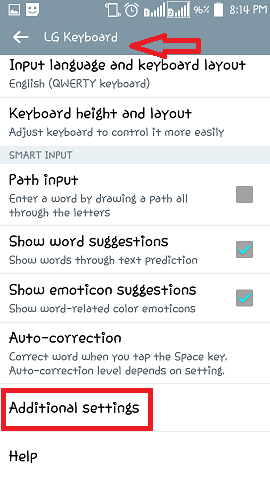
5. darbība:
Uznirstošās lapas apakšdaļā, noklikšķinot uz ikonas Papildu iestatījumi, tiks parādīta opcija ar nosaukumu Personīgā vārdnīca. Pieskarieties tam.
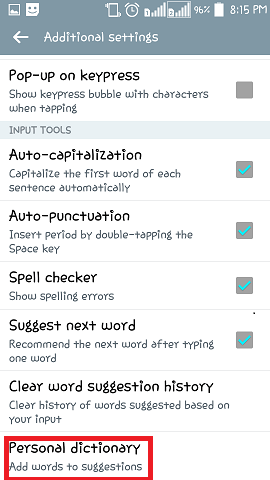
6. solis:
Tiek parādīta jauna lapa ar atstarpi, lai ierakstītu tekstu zemāk. Jūs redzēsiet a + ikona pa labi, kas apzīmē atbilstošā vārda pievienošanu. Ierakstiet vārdu un pieskarieties Saglabāt pogu. Jaunais vārds tiek pievienots, un turpmāk citi ieteikumi un aizstājēji tam netiks parādīti.
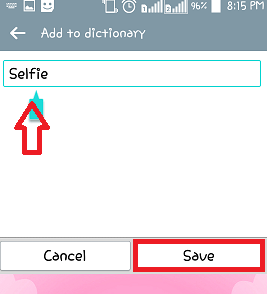
Ceru, ka jums bija jautri lasīt šo. Izmēģiniet to.

